Retención de IIBB a Terceros
Cálculo de Retenciones y Condiciones
2234 Vistas •Asociar Padrón
2090 Vistas •Controles con Mayores
1959 Vistas •Cálculo y Depósito de Percepciones - Consultar Padrón
2230 Vistas •¿Cómo Exporto las Retenciones y Percepciones?
2108 Vistas •Modificar Mínimos no Imponibles
1871 Vistas •Cómo Asociar Padrón de ARBA
1883 Vistas •Cómo Modificar IIBB de ARBA
1678 Vistas •Agrupar Retenciones a Terceros
1594 Vistas •Configuración para que No calcule Retenciones ni Percepciones de IIBB
1521 Vistas •Consideraciones de Configuración: ARBA - Régimen General
3778 Vistas •Consideraciones de Configuración: ARBA - Régimen Especial Agropecuario
3360 Vistas •Cómo Proceder como Agentes de Recaudación de IIBB: ARBA - Régimen General
3371 Vistas •Cómo Proceder como Agentes de Recaudación de IIBB: ARBA - Régimen Especial Agropecuario
3008 Vistas •Cómo Consultar Porcentaje de Retención de IIBB del Padrón de ARBA
3705 Vistas •Cómo Proceder al Dejar de Retener Ingresos Brutos a Terceros (ARBA - AGIP)
1064 Vistas •Consideraciones de Configuración: ARBA - Régimen General
3778 Vistas •Cómo Consultar Porcentaje de Retención de IIBB del Padrón de ARBA
3705 Vistas •Cómo Proceder como Agentes de Recaudación de IIBB: ARBA - Régimen General
3371 Vistas •Consideraciones de Configuración: ARBA - Régimen Especial Agropecuario
3360 Vistas •Cómo Proceder como Agentes de Recaudación de IIBB: ARBA - Régimen Especial Agropecuario
3008 Vistas •Cálculo de Retenciones y Condiciones
2234 Vistas •Cálculo y Depósito de Percepciones - Consultar Padrón
2230 Vistas •¿Cómo Exporto las Retenciones y Percepciones?
2108 Vistas •Asociar Padrón
2090 Vistas •Controles con Mayores
1959 Vistas •Cómo Asociar Padrón de ARBA
1883 Vistas •Modificar Mínimos no Imponibles
1871 Vistas •Cómo Modificar IIBB de ARBA
1678 Vistas •Agrupar Retenciones a Terceros
1594 Vistas •Configuración para que No calcule Retenciones ni Percepciones de IIBB
1521 Vistas •Cómo Proceder al Dejar de Retener Ingresos Brutos a Terceros (ARBA - AGIP)
1064 Vistas •Cómo Proceder como Agentes de Recaudación de IIBB: ARBA - Régimen Especial Agropecuario
Calculo de Retención:
Cuando se realiza el pago de una factura, Gestor Max va a avisar que a ese operativo corresponde aplicarle retenciones y si se desea calcular en ese momento, allí se deberá seleccionar la opción “Si”.
En ese preciso momento el Gestor estará realizando el control mencionado en el artículo Consideraciones de Configuración: ARBA - Régimen Especial Agropecuario:
- El proveedor, definido como Responsable Inscripto en IIBB Bs As.
- El comprobante, tenga en cada Concepto Gravado (gral. y/o Físico) la imputación correspondiente al Plan Accesorio Retiene IIBB Agropecuario.
Cumpliendo estas dos condiciones, el Gestor accede a la consulta del Padrón RN 42/12 que categoriza a los proveedores en base a sus ingresos del año pasado. Por cada categoría corresponde una alícuota distinta (0%, 0,75% o 4%). De esta manera, en la grilla de Retenciones, figurará la retención de Ingresos Brutos.
Importante: corresponderá retener por el régimen especial agropecuario cuando se compre semilla o hacienda directamente (sin intermediarios) a los productores agropecuarios. Por lo que cada concepto dentro de cada compra se debe imputar manualmente dependiendo de qué régimen corresponda.
Ante cualquier duda de por qué régimen corresponde retener, consultar con su asesor impositivo.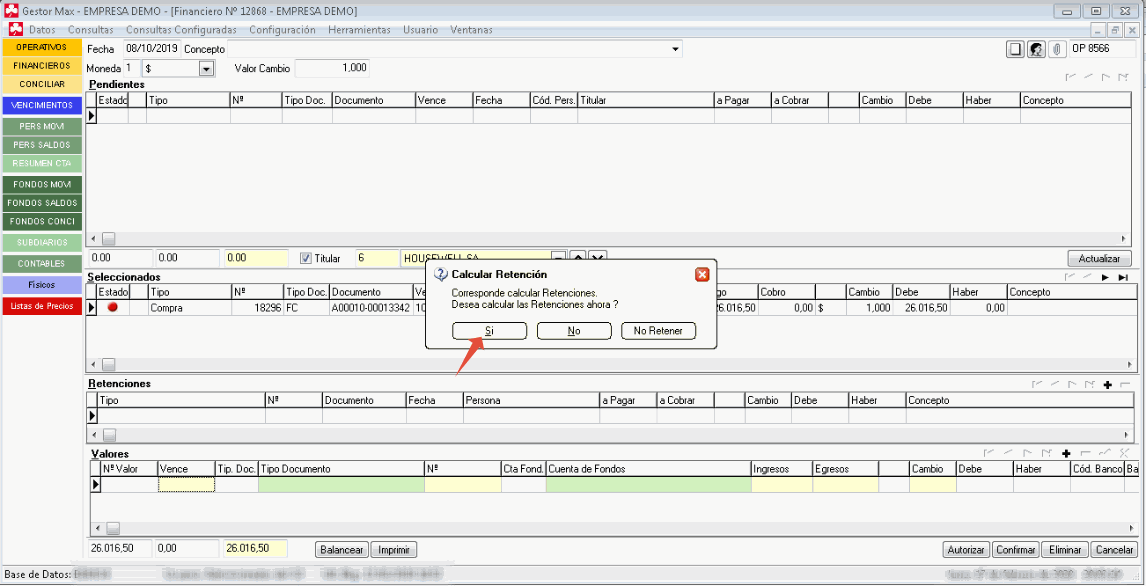
Se podrá acceder a la opción de consultar el detalle de cálculo si hacemos clic al botón derecho del mouse sobre la retención calculada por el Gestor, de esta manera se puede verificar que la alícuota aplicada en el pago sea 0,75% o 4%.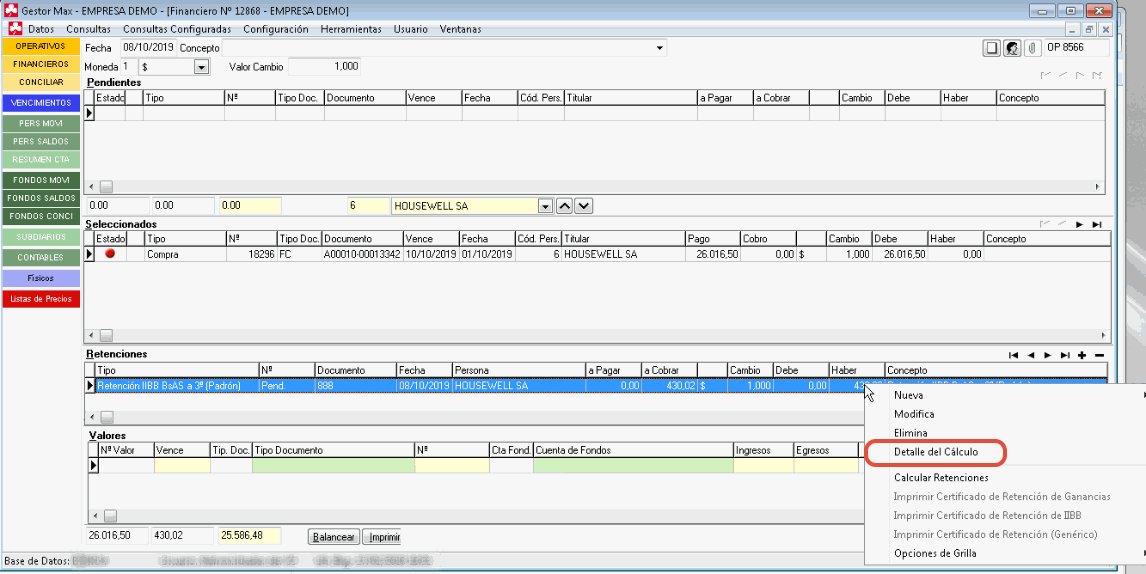
Si la alícuota es 0%, no aparecerá ninguna retención, dado que no corresponde calcular la misma.
Si la alícuota es 0,75%, significa que se ha encontrado en el padrón de ARBA la CUIT de la persona y corresponde aplicar la alícuota según sus ingresos del año pasado.
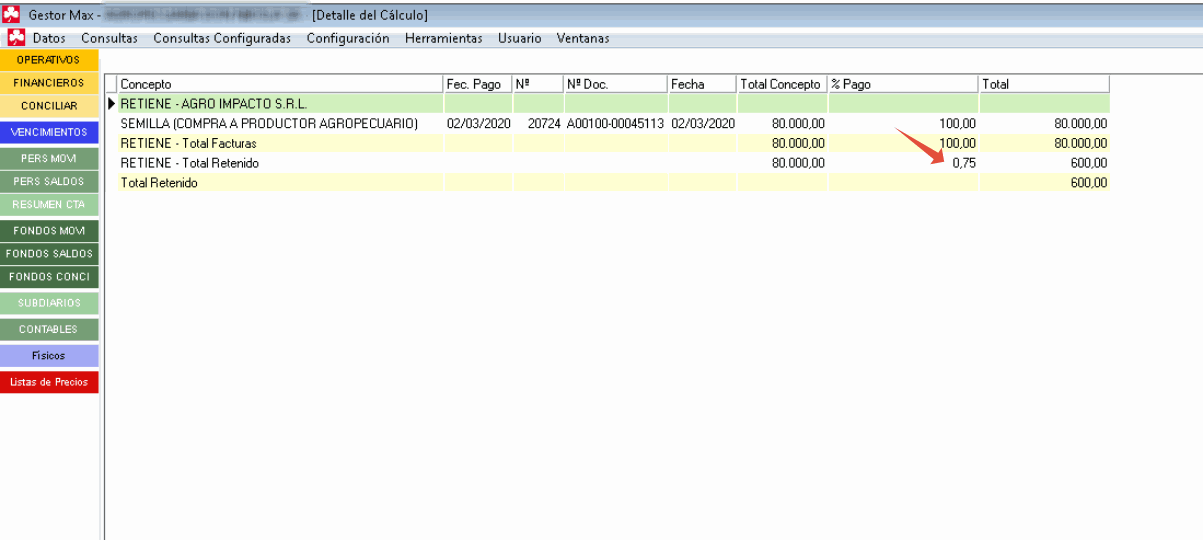
Si la alícuota es 4%, significa que no se ha encontrado en el padrón de ARBA la CUIT de la persona. Cuando no se encuentra la persona en el padrón corresponde aplicar la alícuota del 4%
Una vez calculada la retención luego de confirmar el Financiero, el Gestor la guarda como un Operativo (Tipo Operación: Retención) quedando pendiente de pago que luego se cancelará cuando se realice el depósito en ARBA.
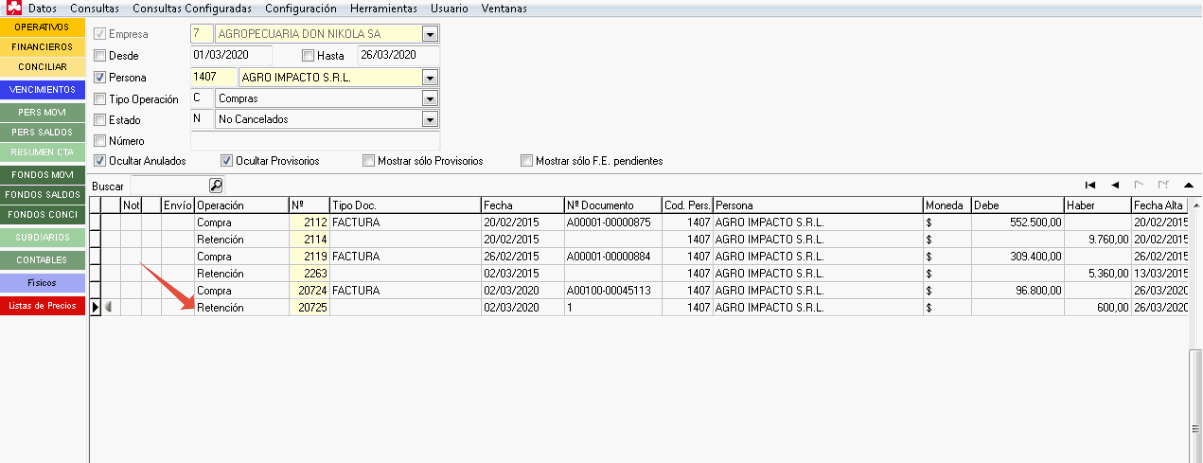
Depósito de Retenciones
Para reflejar el depósito de las retenciones a pagar, se realiza un financiero nuevo seleccionando titular ARBA.
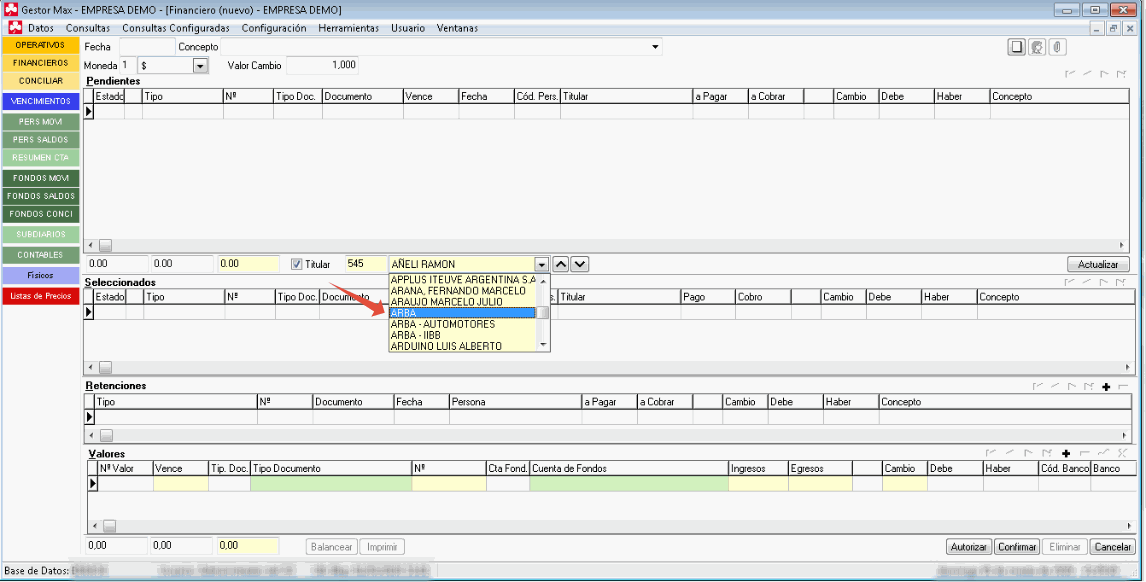
Aparecerán todas las retenciones realizadas, con círculos grises y seleccionáramos las que fueron declaradas en la DDJJ para registrar el pago con el valor correspondiente.
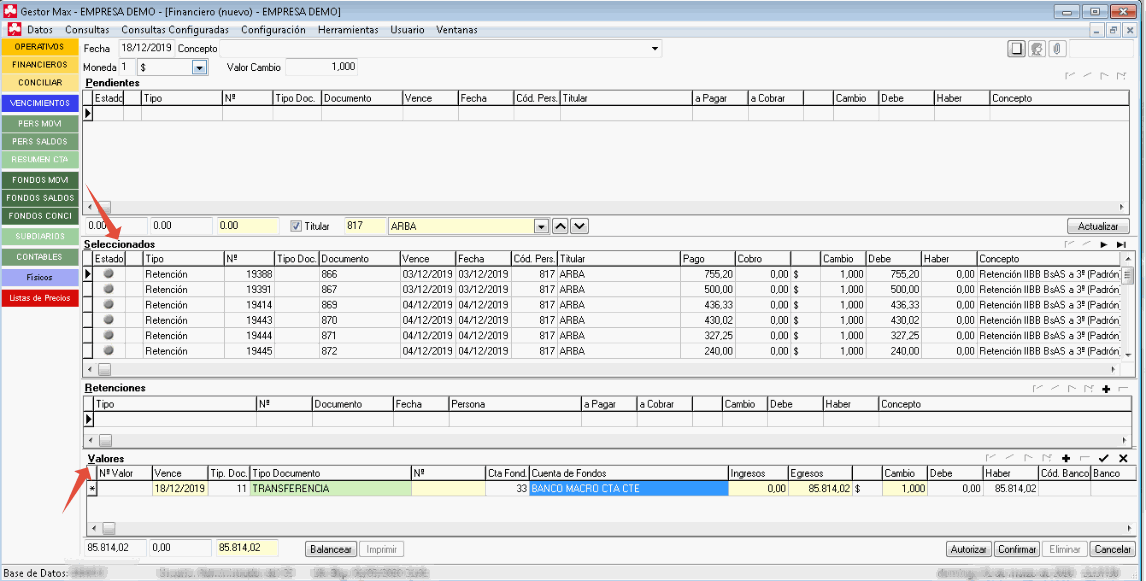
Exportación de Datos Ingresos Brutos
Gestor Max nos permite generar el archivo con el diseño de registro estipulado por ARBA y exportarlo con el fin de importar dicha información y presentar la DDJJ correspondiente.
AR Ingresos Brutos (Retención)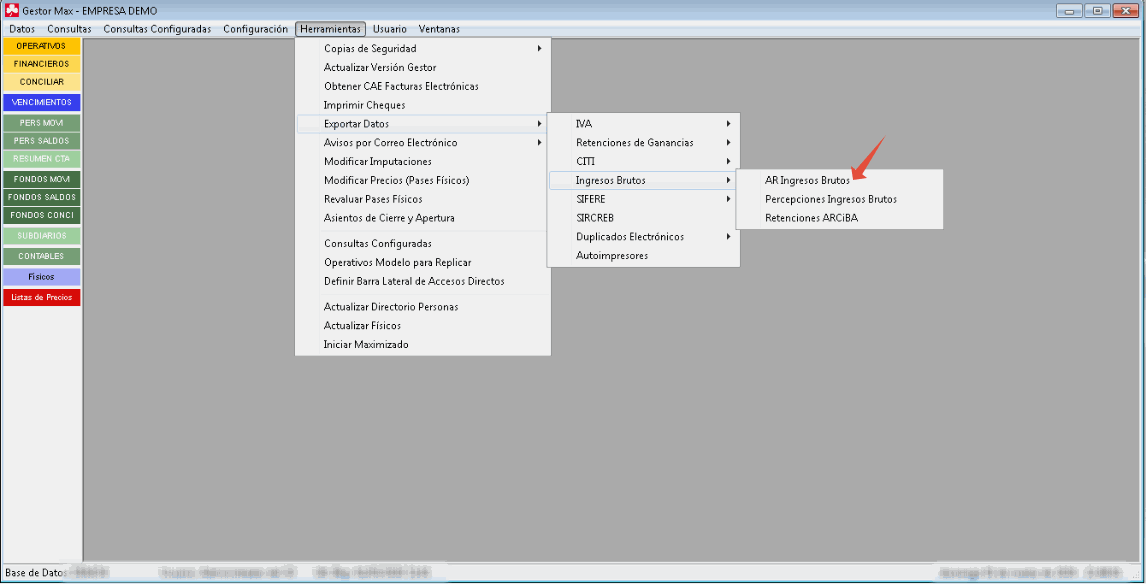
Para poder exportar el archivo mencionado debemos completar los siguientes parámetros en imagen:
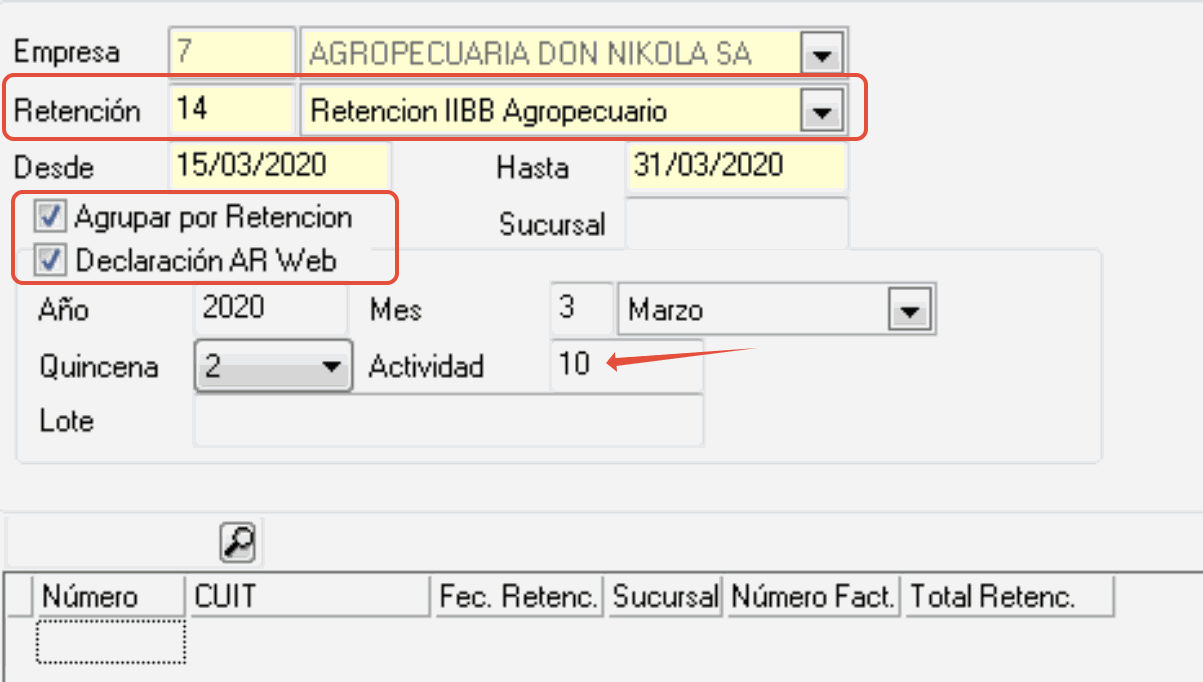
Retención: Seleccionar Retención IIBB Agropecuario,
Desde - Hasta: Se seleccionara el período correspondiente de la DDJJ
Agrupar por Retención: Si tildamos esta opción nos mostrará el total de la retención si en una orden de pago se ha retenido sobre más de una factura.
Declaración AR Web: Esta opción es necesaria que se encuentre siempre tildada para cumplir con el diseño de registro correcto para la importación de datos. Y nos habilitará para completar los siguientes campos:
- Año
- Mes
- Quincena
- Actividad: Será el código de Actividad por el cuál se encuentran inscriptos como Agentes de Recaudación. Para el Régimen Especial de Retenciones Agropecuarias el cód. es el 10
- Lote: debe ser Alfanumérico e identifica el lote. Ejemplo: LOTE1, LOTE2.
Por ultimo consultaremos para poder exportar el archivo zipeado.
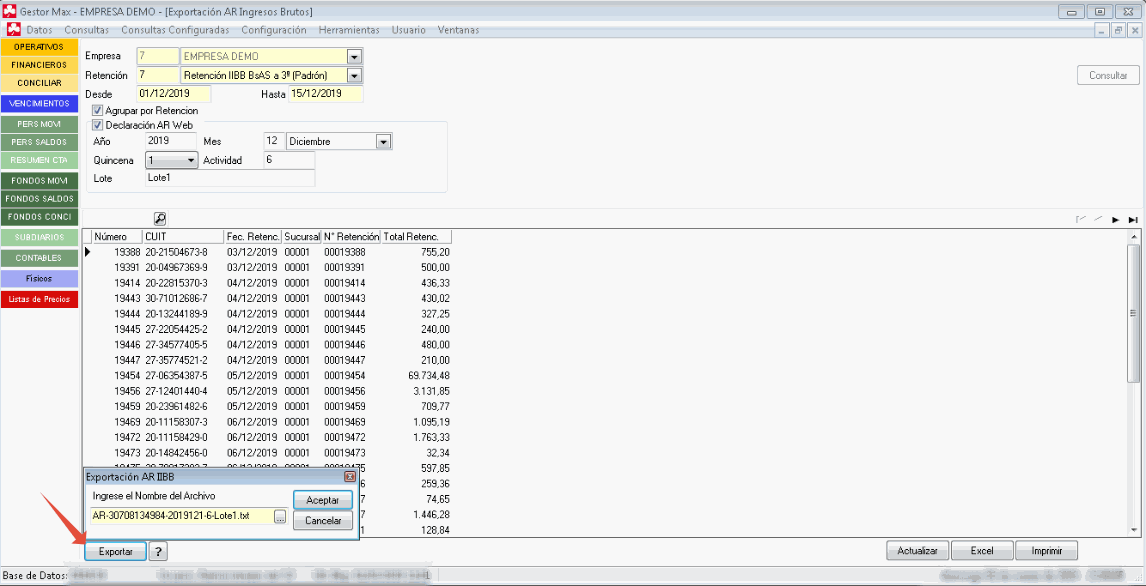
Importación del archivo zipeado de Gestor Max
Una vez generado los archivos exportados desde el Gestor, al formato del archivo le falta un código (MD5) que se genera para verificar la integridad de los datos que se envían. Para ello hay que usar una herramienta que permita dicha obtención del número.
ARBA nos da acceso a la descarga de esta herramienta, denominada GENHASH, desde su página web https://www.arba.gov.ar/Apartados/Agentes/PresentacionDDJJ.asp?lugar=P?apartado=AGENTES
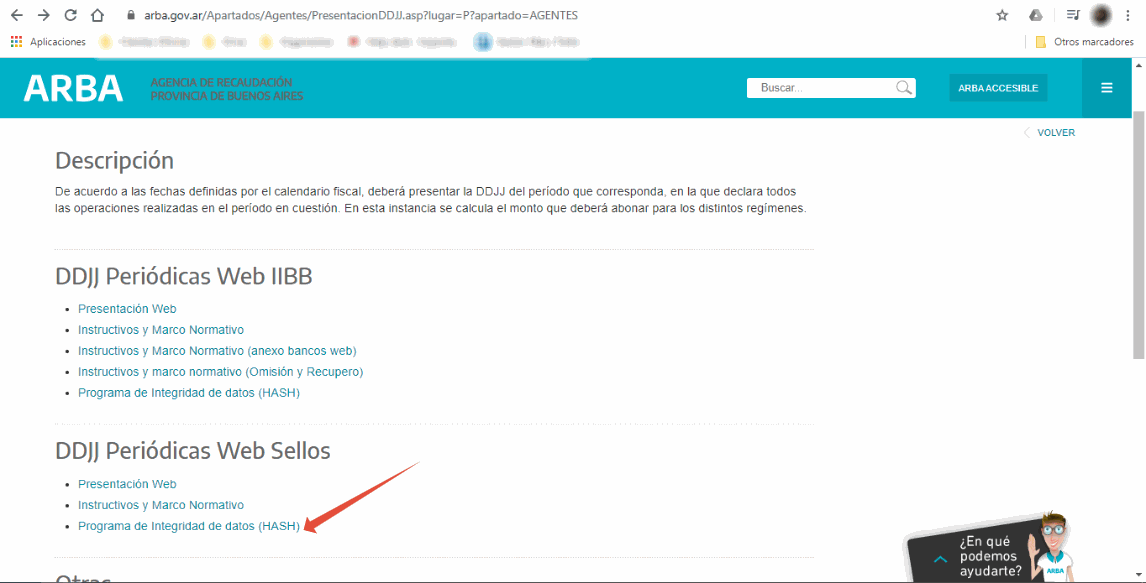
Modo de Uso Genhash
Una vez instalado el programa, proceda a abrirlo. Ingresar a Generación de HASH
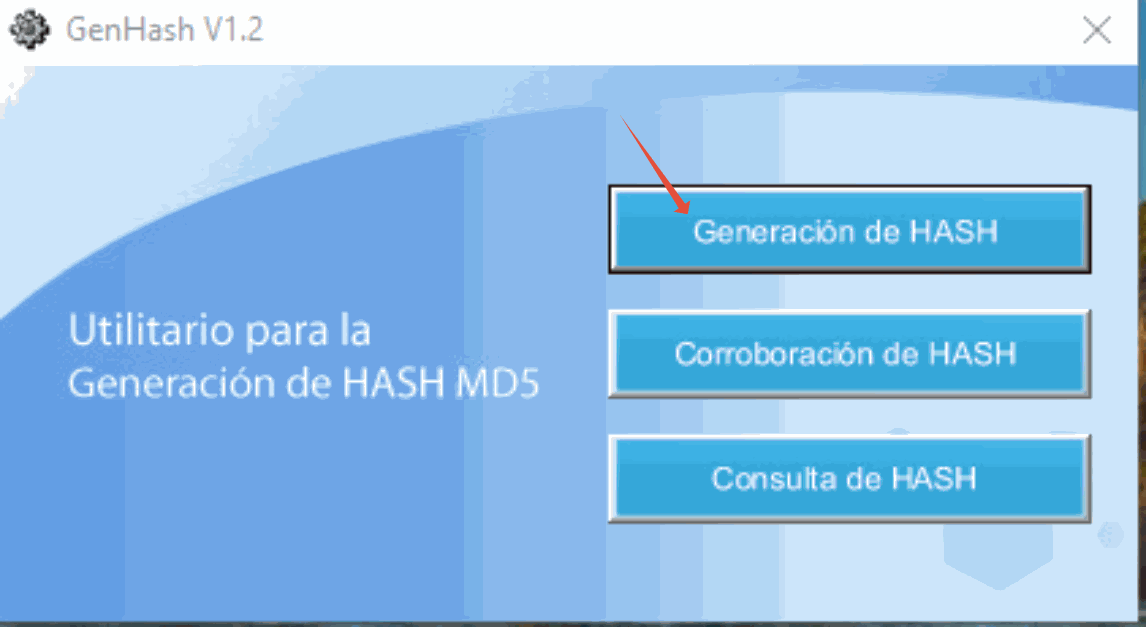
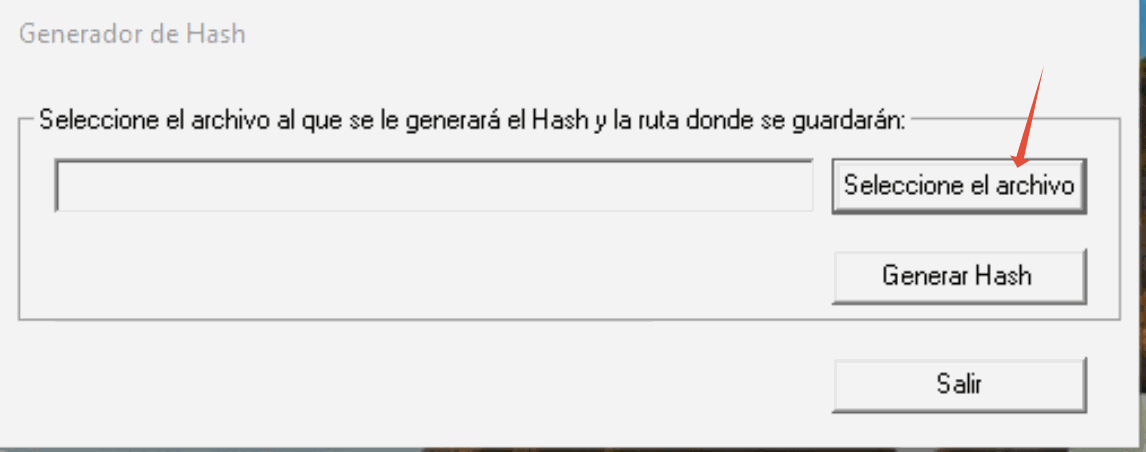
Buscará el archivo zipeado exportado por Gestor Max y una vez seleccionado deberá generar el código presionando “Generar Hash”. Observará que se agrega un código alfanumérico al final del nombre del archivo. Una vez agregado el código hash el archivo no podrá ser modificado.
| Vistas | |
|---|---|
| 3008 | Número de vistas |
| 0 | Vistas de miembros |
| 3008 | Vistas públicas |
Compartir enlace
Compartir por correo
Por favor iniciar sesión para compartir esto webpage por correo.